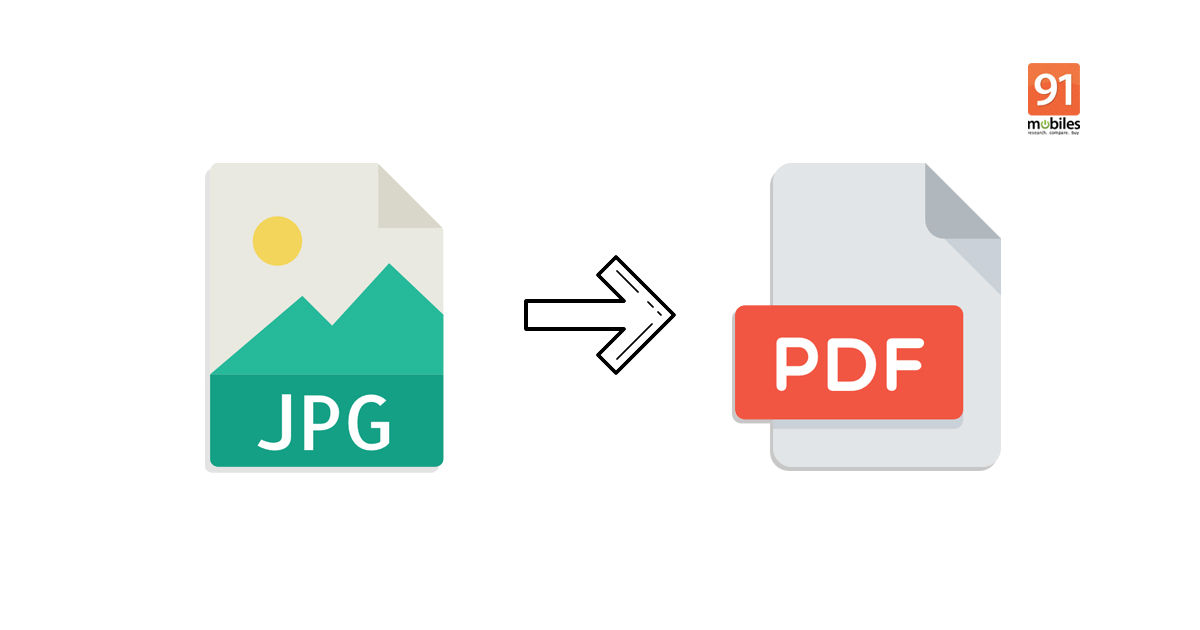Las imágenes vienen en muchas formas y tamaños y cada formato de imagen tiene sus fortalezas y debilidades particulares. Ningún formato está diseñado para realizar las mismas tareas. Dos de los formatos de archivo más comunes (y comúnmente confundidos) son JPG y PNG. A continuación, desglosaremos la tan discutida comparación de PNG frente a JPG para que sepas cómo usar cada uno. También hay PDF, que pertenece a otra clase de estos formatos de imagen habituales, pero aún puede realizar algunas funciones similares. También te mostraremos cómo convertir tus archivos de imagen hacia y desde otros formatos, como cómo cambiar un JPG a un PDF gracias al conversor de FormatPDF . Estás en el sitio adecuado para conocer qué formato de archivo funciona mejor para tu proyecto actual:
PNG vs JPG vs PDF: ¿Qué formato es mejor?
Las imágenes JPG son ideales para publicar fotos e imágenes para temas digitales, ya que mantienen el tamaño del archivo bajo sin mucha pérdida de calidad general. También son excelentes para enviar por correo electrónico imágenes de vista previa a los clientes y para imprimir obras de arte y fotografías en alta resolución.
Las imágenes PNG son ideales para gráficos web, especialmente logotipos, ilustraciones y gráficos. Pueden reducirse a tamaños de archivo muy pequeños cuando los colores y los elementos son limitados, que es otra ventaja. La mayor ventaja de un PNG es que la imagen puede ser completamente transparente, lo que te permite colocar ilustraciones y diseños sobre fondos sin esfuerzo. PNG también es la mejor opción si las imágenes se editarán y guardarán varias veces.
Las imágenes en PDF son ideales para imprimir, especialmente para diseño gráfico, carteles y folletos. Las imágenes PDF también son una opción ideal para almacenar imágenes en línea cuando deseas descargarlas. Los archivos PDF mantienen tus imágenes en un solo paquete para que se puedan imprimir y guardar diseños y folletos fácilmente.
¿Cómo convertir un JPG en un PDF?
Gracias a herramientas online como la que hemos comentado antes (FormatPDF) este paso puede simplificarse notablemente. Para ello, simplemente tendrás que visitar su web y seleccionar en el menú la opción «Convertir PDF» y ahí seleccionar «JPG a PDF»
- En primer lugar, pulsa sobre la opción de «Seleccionar archivo JPG«. Es fácil de encontrar, ya que forma parte de un botón rojo claramente visible. Comprobarás que, igualmente, dispones de otra opción para arrastrar los archivos directamente hacia el espacio que reza “O arrastra y suelta el JPG aquí”.
- Ahora, elige el/los archivo/s JPG o JPEG que necesitas transformar a un documento PDF.
- En este momento verás que tu documento/s JPG aparece/n en pantalla. Sí miras hacia la derecha de la pantalla encontrarás un nuevo botón rojo con el texto «Convertir a PDF«. Haciendo clic en él, vas a poder iniciar el proceso de transformación de JPG a PDF.
- Una vez que termine el proceso es el momento de hacer clic en «Descargar PDF» para disponer de tu nuevo archivo.